如果你曾经发现自己不停地在长长的谷歌文档中滚动,拼命寻找特定的部分或信息,那么你就知道组织良好的目录的价值。幸运的是,在谷歌文档中创建目录是一个快速而简单的过程,可以节省你的时间和挫败感。
不幸的是,这一功能不适用于Android上的Google Docs。如果要在文档中插入目录,则需要使用桌面或iOS版本。幸运的是,我们已经收集了一份关于如何创建目录的逐步指南。
在您的台式PC上,启动您选择的浏览器并打开Google Docs。接下来,打开包含多个标题的文档。如果文档不包含标题,则无法创建目录。
进入文档后,将光标放在要插入目录的页面位置上。在我们的示例中,我们将在导言之后和第一个标题之前插入目录。
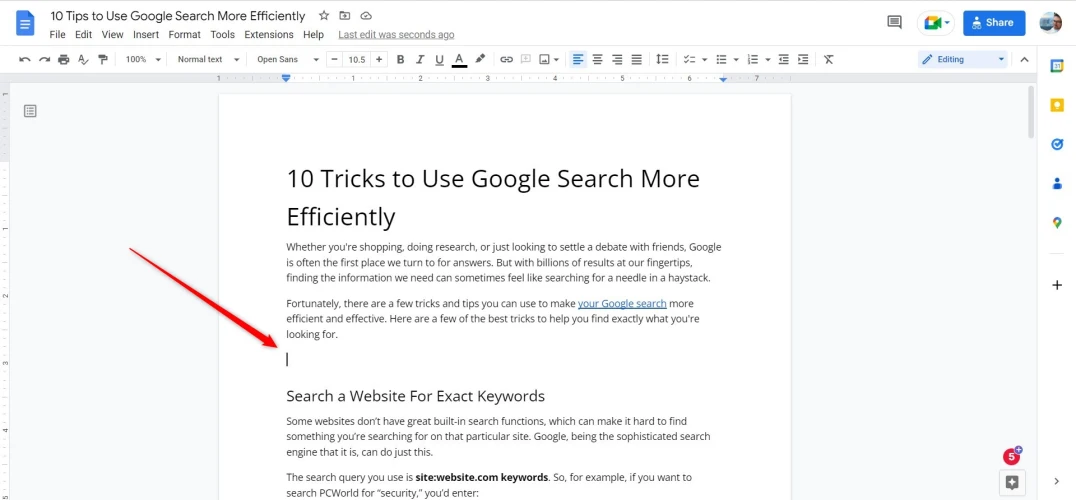
接下来,单击插入在屏幕顶部的工具栏中。
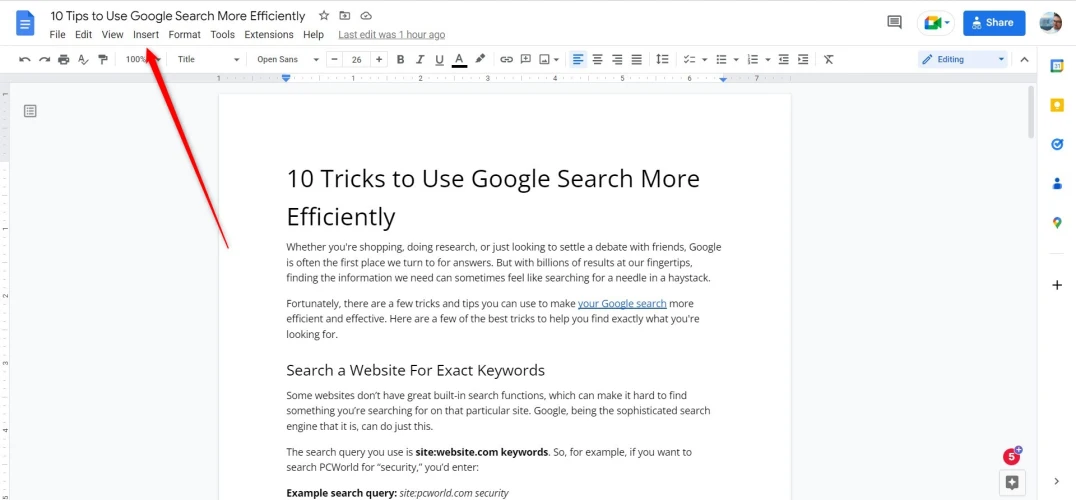
滚动到插入菜单的底部,然后将光标悬停在目录将出现一个带有两个内容样式表的子菜单。您可以选择编号或链接。带编号的目录将页码添加到相应标题的旁边。链接的目录会为每个标题添加链接,以便快速访问。选择要插入的目录。
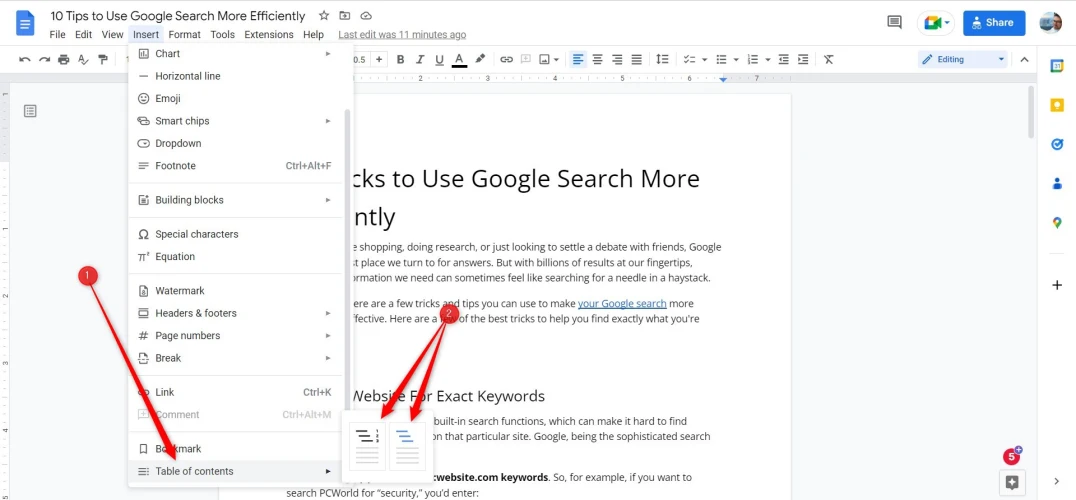
目录现在已插入到您的Google Docs文档中。
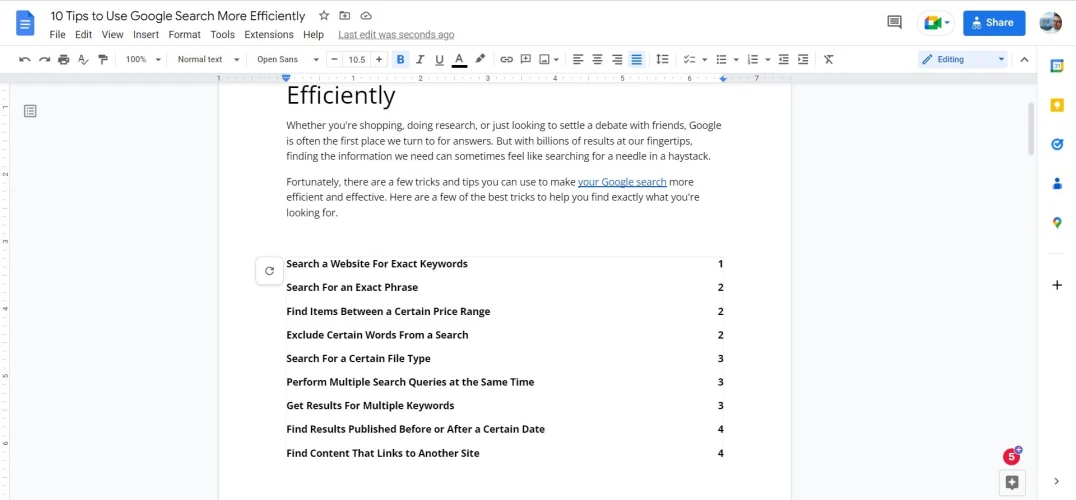
如果在插入目录后向文档添加更多标题,则可以通过单击目录左侧的刷新图标来刷新目录以添加新标题。
你还可以使用iPhone或iPad在谷歌文档中插入目录。在您的设备上启动应用程序,然后打开要向其添加目录的文档。
进入文档后,通过在屏幕上点击要插入目录的位置,将光标放在该位置。接下来,点击加号图标,这是插入选项。
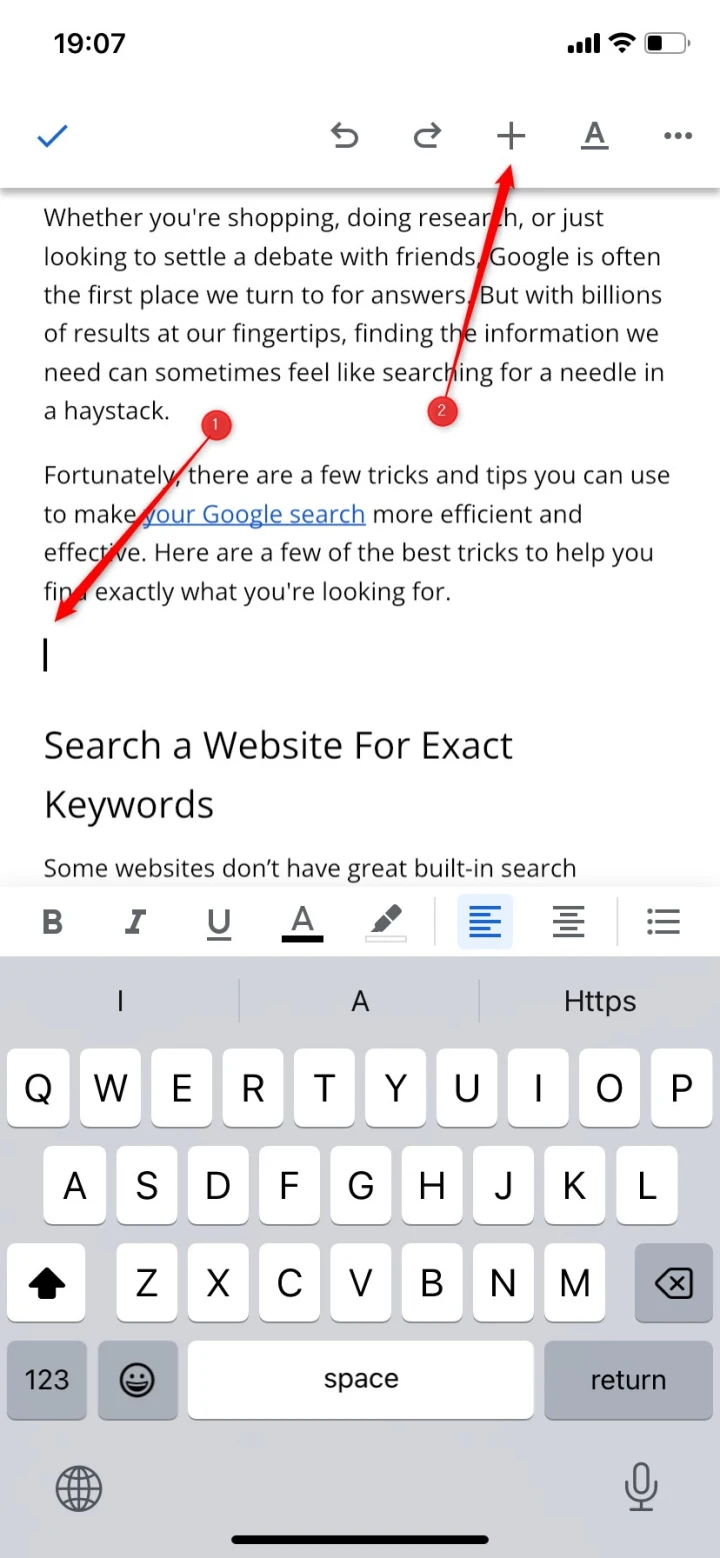
插入弹出窗口将出现在屏幕底部。攻丝目录在菜单的底部。
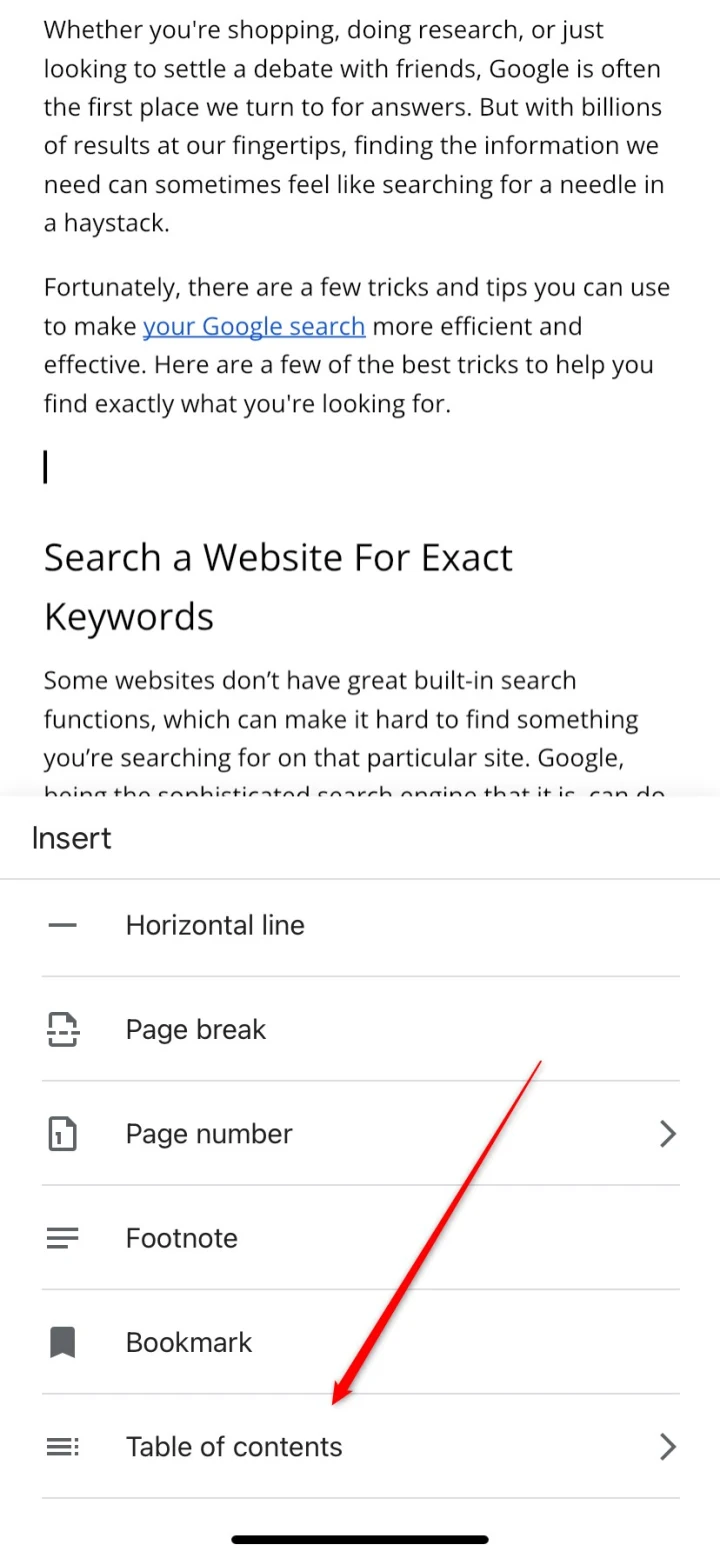
最后,选择要插入的目录类型。您可以选择带页码,在每个标题旁边添加页码,或带有蓝色链接,它为每个标题添加链接,以便快速访问。
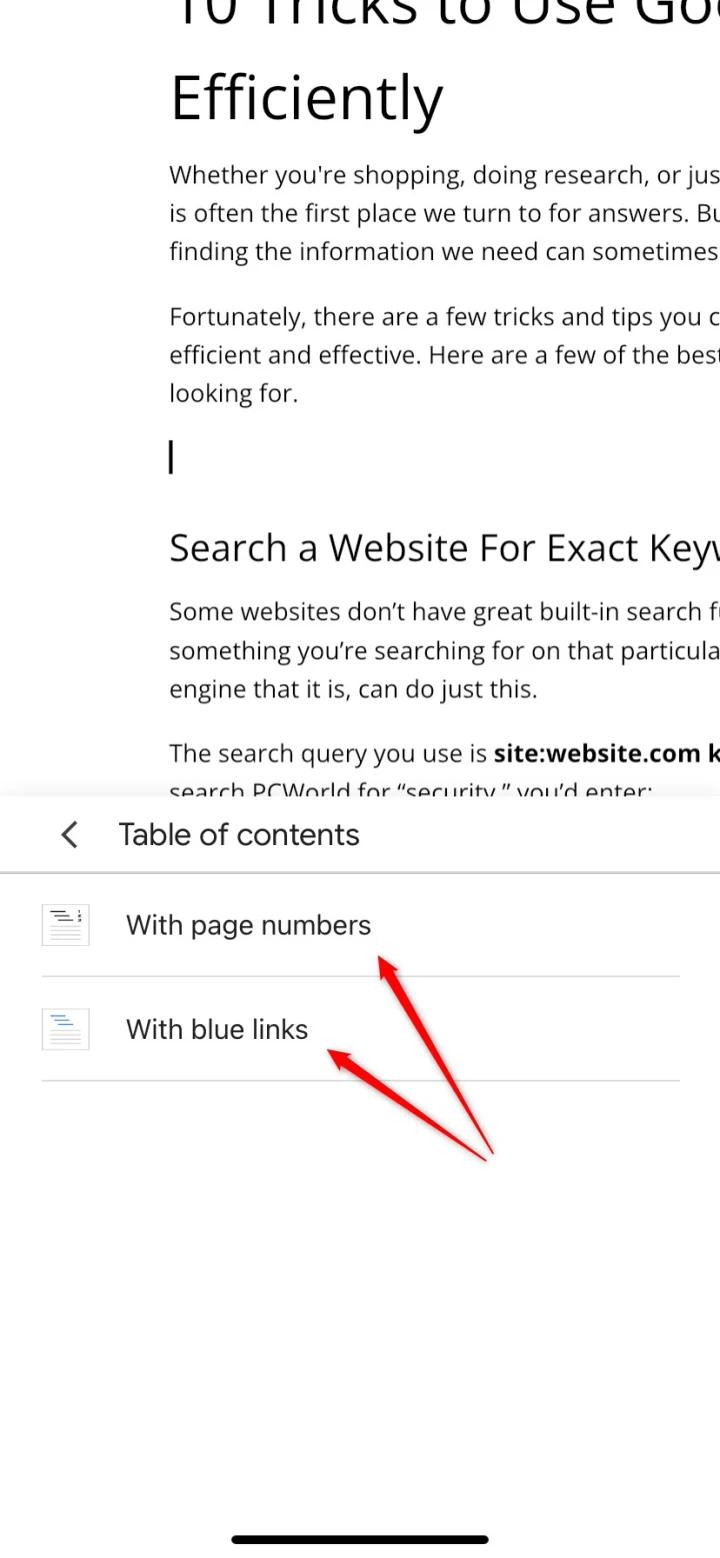
目录现在已插入到您的Google Docs文档中。
– – END – –
– – 转载请声明来源:www.lanpanpan.com – –
编译:盼盼云笔记


